Introduction
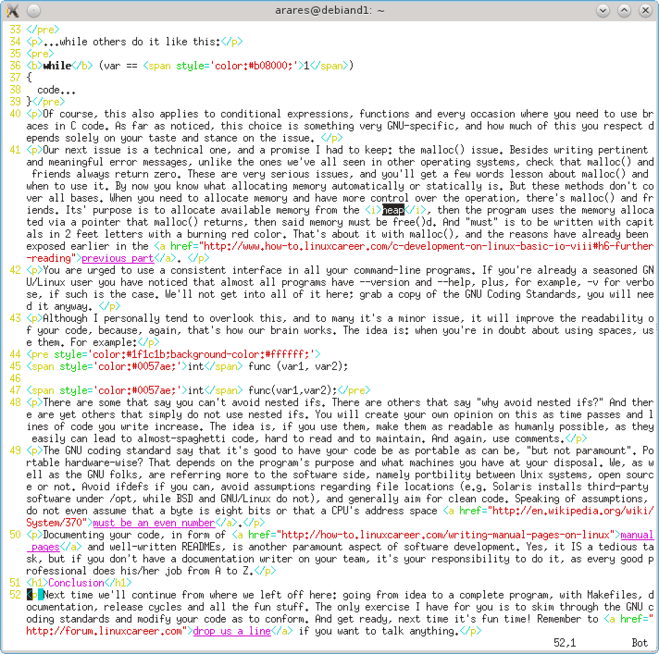
- 4185
- 1025
- Rayan Lefebvre
Alors que nous approchons de la fin de la série C, il devient de plus en plus évident que nous devons en savoir plus sur les outils, sur le côté pratique de la programmation. Et un aspect essentiel est l'éditeur. Bien sûr, cela ne veut pas dire que l'éditeur n'est nécessaire que lors de la programmation. Alors que Linux a de plus en plus avancé GUIS, étant donné son héritage, vous devrez tôt ou tard utiliser la ligne de commande et un éditeur avec lequel vous êtes à l'aise pour modifier un fichier de configuration. Donc, choisir et connaître au moins un éditeur disponible pour Linux est plus qu'important. Voici ce que notre article est ici, et la seule chose attendue du lecteur est la patience et le temps libre.
Un contexte théorique
Ne vous inquiétez pas: alors que le sous-titre peut sembler un peu exigeant, ne vous attendez pas à une terminologie fantaisie et difficile à lire. Mais nous avons ressenti le besoin d'avoir une petite introduction d'un point de vue plus technique.
Linux offre un choix d'éditeurs qui sont parfois trop larges. Comment? Eh bien, si vous êtes un débutant, vous aurez besoin d'un éditeur et commencez à rechercher le net avec des termes comme «éditeur Linux». En quelques secondes, vous trouverez des articles de blog, des articles de forum, des articles de liste de diffusion, des articles et des tutoriels sur la question, chacun vous racontant comment l'éditeur X est le meilleur et les autres éditeurs ne sont pas bons. La confusion s'ensuivra en quelques minutes. C'est là que ce que vous lisez en ce moment (espérons-le) aide. Nous voulons vous donner une courte classification des éditeurs Linux disponibles, puis vous donner un tutoriel Blitz sur les plus populaires: Vim et Emacs.
GUI ou CLI?
Bien que nous n'apprécions pas vraiment de donner des conseils et préférons respecter le goût de tout le monde, voici un conseil: oubliez «Utilisez cet éditeur, c'est plus 31337 que les autres! Vous serez ainsi K3W1, D00D!".
C'est donc un conseil de ne pas suivre de tels conseils, fondamentalement. 11 cas sur 10 Ce sont des conseils enfantins sans intérêt réel pour vous aider. Et soyons honnêtes: personne ne voit et personne ne se soucie de ce que vous utilisez, et tout ce qui compte est un outil qui fait le travail de la manière dont vous le souhaitez. Il y a de bons éditeurs GUI, comme Kate, Jedit ou Gedit, tout comme il y a de bons éditeurs CLI (et certains ont des équivalents GUI): (n) vi (M), Emacs, Jed, Nano, Ed et autres. Cet article ne vous donnera qu'une courte introduction et une très courte introduction à deux des éditeurs les plus populaires, mais c'est à vous de rechercher les noms susmentionnés et même de les essayer pour voir lequel ajustement Tes mains mieux. Vous avez peut-être remarqué que nous n'avons pas inclus des ides Linux populaires dans notre liste, comme Eclipse ou Kdevelop. Alors que certains des éditeurs les plus complexes nommés ci-dessus peuvent servir d'ides, je crois personnellement qu'avec le bon état d'esprit, tout éditeur peut devenir un IDE, et certains, comme Vim, Emacs ou Kate, sont déjà considérés comme des IDE s'ils sont utilisés correctement. Alors la ligne de Botton est: essayez-les tous et voyez (c'est pourquoi on vous a demandé du temps libre dans l'introduction) pour vous-même. Utilisez chacun pendant quelques jours chacun et voyez ce que vous aimez le plus, que de devenir aussi compétent que possible, car ce sera votre acolyte pendant plusieurs jours et nuits.
Édition modale?
La classification des éditeurs va bien au-delà. L'idée ici est de vous faire savoir ce qu'est l'édition modale et pourquoi devriez-vous (ou non) utiliser cette façon de faire les choses. Les éditeurs modaux traitent modes Quand il s'agit de séparer les entrées et les commandes. Il existe donc un mode d'entrée et un mode de commande, par opposition aux éditeurs «normaux», dans lesquels vous saisissez du texte puis appuyez sur Ctrl + S, par exemple, pour enregistrer votre texte. Ces éditeurs «normaux» incluent tout ce que nous avons présenté plus tôt, sauf VI et ses proches, qui est un éditeur modal, et l'éditeur modal. À première vue, cette chose modale ressemble à un juste moyen de rendre les choses plus difficiles, surtout pour le débutant. Tout ce que je recommande, c'est, encore une fois, la patience, et ces quelques jours avec Vim (un dérivé VI, celui dont nous parlerons), et prendre votre décision après les avoir tous essayés. Beaucoup de gens croient que l'édition modale améliore considérablement l'efficacité et la vitesse, avec le coût d'une courbe d'apprentissage plus forte.
Les éditeurs
Première partie: vim
Je dois admettre que j'ai pris toute la tâche: pour vous faire une visite de Vim en quelques centaines de mots, quand il y a des livres entiers écrits sur la question. Eh bien, ces livres s'attendent à vous faire fonctionner avec vi (m) après avoir lu, tandis que mon but est de vous laisser avec une idée de VIM à la fin de cet article. Alors, ne perdons pas de temps. vim, au démarrage, si vous le faites sans arguments, commence dans mode de commande. La première chose que vous aimerez faire est de commencer à modifier du texte, vous devrez donc donner à votre éditeur une commande pour entrer mode insérer. Cette commande est «je», qui signifie insert, alors maintenant vous pouvez taper votre texte. Ou vous pouvez ouvrir un fichier avec ': e'. Je veux revenir en mode de commande? Appuyez sur «ESC». Vous voudrez enregistrer votre texte après un certain temps, et cela se fait en mode commande. ': W' est l'équivalent de 'Save…', tandis que ': SAV' est l'équivalent de 'Save As…' 'et': Q 'égal à «Quit». Les commandes peuvent être combinées, donc ': wq' est 'Enregistrer et quitter'. Si vous devez sortir rapidement sans économiser, ajoutez un '!'To' Q '. N'oubliez pas que dans VIM, le mode INSERT est uniquement pour la saisie; Toutes les autres installations sont accessibles en mode commande.
Finalement, vous voudrez vous déplacer à l'intérieur de votre texte. Assurez-vous que vous êtes en mode commande et commencez à oublier les touches de flèche pour déplacer un personnage à la fois. Alors que sur la plupart des terminaux Linux, il fonctionne, il paralyse l'efficacité que Vim propose, et cette efficacité est obtenue en gardant vos mains sur la rangée d'origine. Ainsi, J et K sont en bas, respectivement, tandis que H et L sont à gauche et à droite. Vous êtes recommandé de faire une copie d'un texte déjà écrit et de commencer à pratiquer dessus, tout en se souvenant que VIM et son "équivalent graphique, GVIM, propose l'installation d'annulation via la touche 'u' (en mode commande, évidemment). Mais BSD VI (également connu sous le nom de NVI), qui est le plus proche du VI d'origine qui est toujours maintenu, n'a pas de clé d'annulation, donc mieux faire attention.
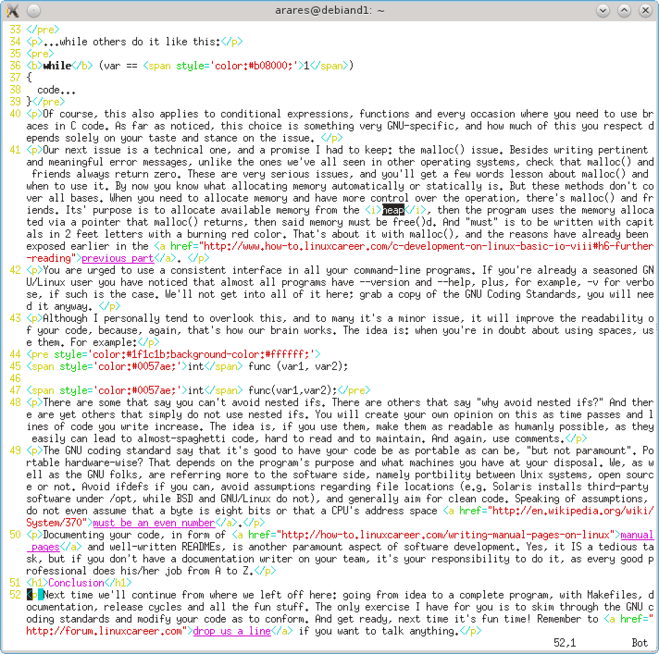
Après un certain temps, vous voudrez bouger mot par mot, donc les choses iront plus vite, et maintenant vous avez probablement un aperçu de l'efficacité de Vim. Sans parler de sa «vitesse et de sa taille par rapport aux autres éditeurs. Si vous voulez faire avancer un mot, la clé est «w» (mot). Si vous souhaitez remettre un mot en arrière, utilisez «B» (arrière). C'est mieux si vous apprenez en mnémonique, comme vous apprendrez plus vite, et vous voyez comment les commandes cryptiques apparentes de VIM sont en fait des raccourcis pour des instructions logiques. Veux déplacer une page vers le haut / bas? Pas de problème, utilisez CTR + D / U (Down / UP). Veux aller au début / fin de la ligne? Facile, utilisez «0» (zéro) et «$». En effet, c'est un flot de lettres et de symboles à apprendre, mais une fois que vous avez obtenu une prise, personne ne vous arrêtera.
Vous pouvez utiliser des numéros pour fonctionner sur certaines parties de votre texte. Disons que vous obtenez une erreur de votre compilateur qui dit qu'il y a une erreur sur la ligne 8. Vous tapez «8g» et vous y êtes. C'est une capitale «G» et, bien sûr, signifie «Go». Encore une autre commande simple à se souvenir apprise. Je veux aller à la première ligne? Type 'gg'; Si vous avez besoin du contraire, tapez «g». Si vous voulez faire avancer trois mots, tapez simplement '3W'. Nous pouvons facilement voir que l'on peut combiner certaines commandes logiques pour améliorer encore plus leur efficacité. Les autres conseils de la catégorie «Déplacement» comprennent: '^' pour passer au premier non-vol dans la ligne, '(' et ')' pour avancer et revenir entre les phrases, '' et '' pour le Idem, mais pour les paragraphes, «H», «M», «L» pour se déplacer vers le côté supérieur, intermédiaire ou inférieur de l'écran ou 10ctrl + b - déplacer dix pages vers le haut.
Conclusion
Peut-être que cet article semblait être une sorte de cours intensif lent dans le monde des éditeurs. En fait, c'est le cas, mais nous vous recommandons de pratiquer et de rediffuser, de lire et de relire la partie VIM et vous aurez une idée de cela après, ce que nous voulions.
Tutoriels Linux connexes:
- Une introduction à l'automatisation Linux, des outils et des techniques
- Choses à installer sur Ubuntu 20.04
- Mint 20: Mieux que Ubuntu et Microsoft Windows?
- Masterring Bash Script Loops
- Choses à faire après l'installation d'Ubuntu 20.04 Focal Fossa Linux
- Manipulation de Big Data pour le plaisir et le profit Partie 1
- Manjaro Linux vs Arch Linux
- Ubuntu 20.04 Guide
- Boucles imbriquées dans les scripts bash
- Téléchargement Linux

